[视频]iPad已停用如何解锁,ipad已停用怎么解锁
有的朋友在生活中使用 iPad 时可能会遇到屏幕提示 iPad 已停用的情况,这种情况一般出现在他人在不知道密码的情况下,连续我次输入错误密码导致的,比如小孩子。当遇到这样的情况时,如果想要自己解决的话,那就只有手动为 iPad 恢复系统,就好比为电脑重新安装系统一样,不过之前存储在 iPad 上的数据会丢失。如果你确定这样做的话,可以参考一样这里的操作方法。
工具/原料
iPad、iTunes方法/步骤
1/9分步阅读首先需要一台可以连网的电脑,并且还需要在电脑上安装苹果的 iTunes 软件,可以在苹果官网下载,也可以在其它网站上下载,比如百度软件中心。
 [图]2/9
[图]2/9接下来请长按 iPad 的电源键,待关机选项出来以后,滑动关机。
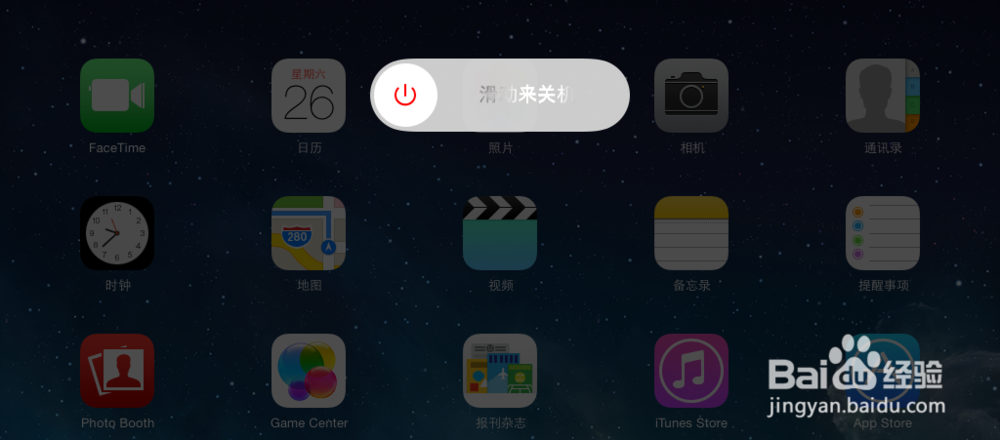 [图]3/9
[图]3/9随后请将 iPad 与电脑连接起来,并打开 iTunes 软件。
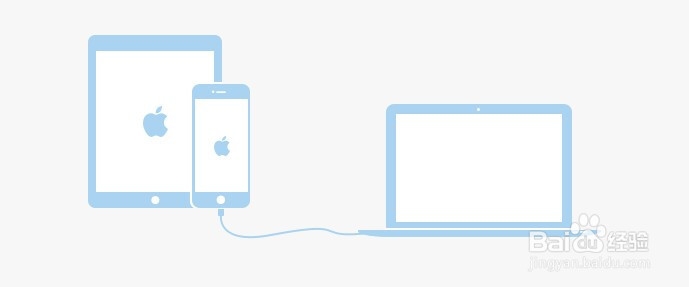 [图]4/9
[图]4/9接下来请按下面的操作步骤,让 iPad 进入恢复模式:
第一步、先请按诸争电源键开机,当屏幕会出现苹果标志,不要松开电源键;第二步、紧接着再按住主屏 Home 键不松手,直到屏幕黑屏;第三步、当看到屏幕黑屏时,请松开电源键,继续按住主屏 Home 键,直到电脑端的 iTunes 出现检测到一个处于恢复模式的 iPad;注:第一次操作由于不熟悉可能不能正常进入恢复模式,请多尝试几次。
在这里可以点击“取消”按钮,如下图所示
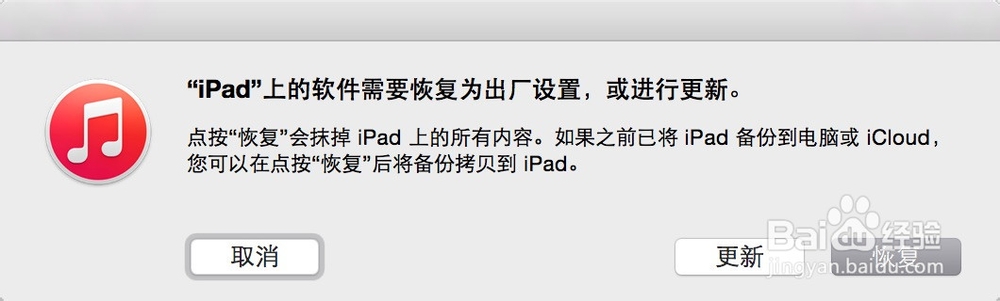 [图]5/9
[图]5/9随后请点击 iTunes 窗口里的“恢复 iPad”按钮,如下图所示
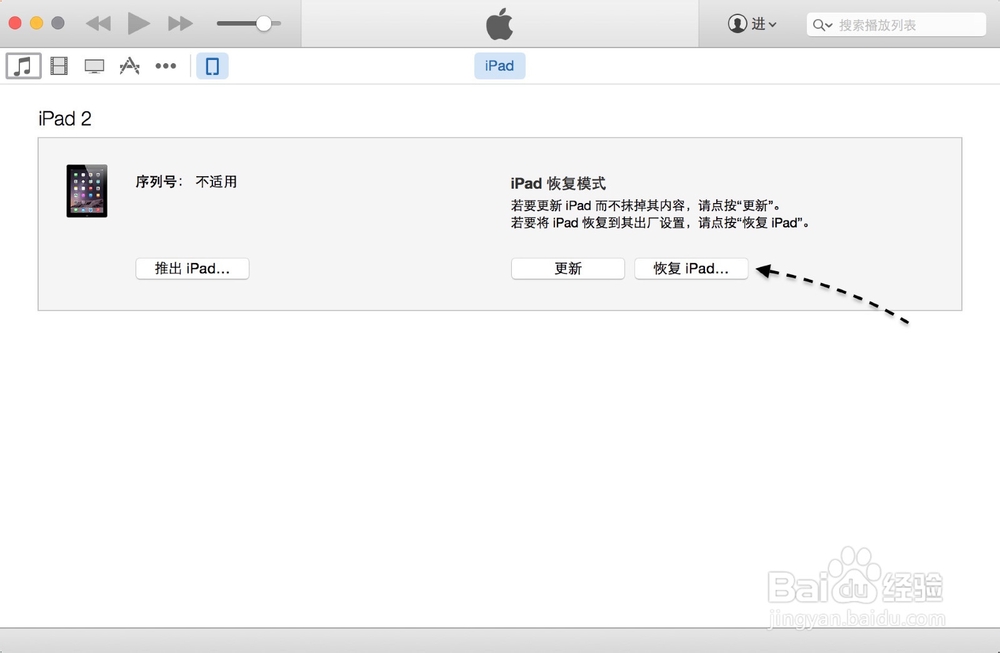 [图]6/9
[图]6/9接着请点击小窗口中的“恢复并更新”按信掩钮,如图所示
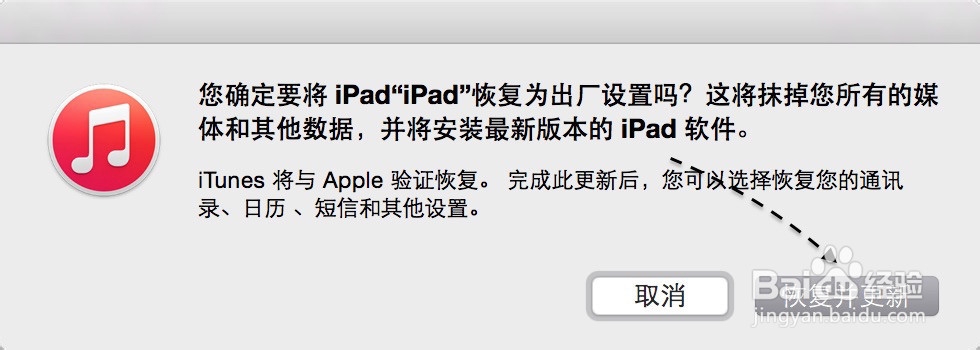 [图]7/9
[图]7/9如果显示当前最新 iOS 系统的更新说明,请根据提示点击即可。
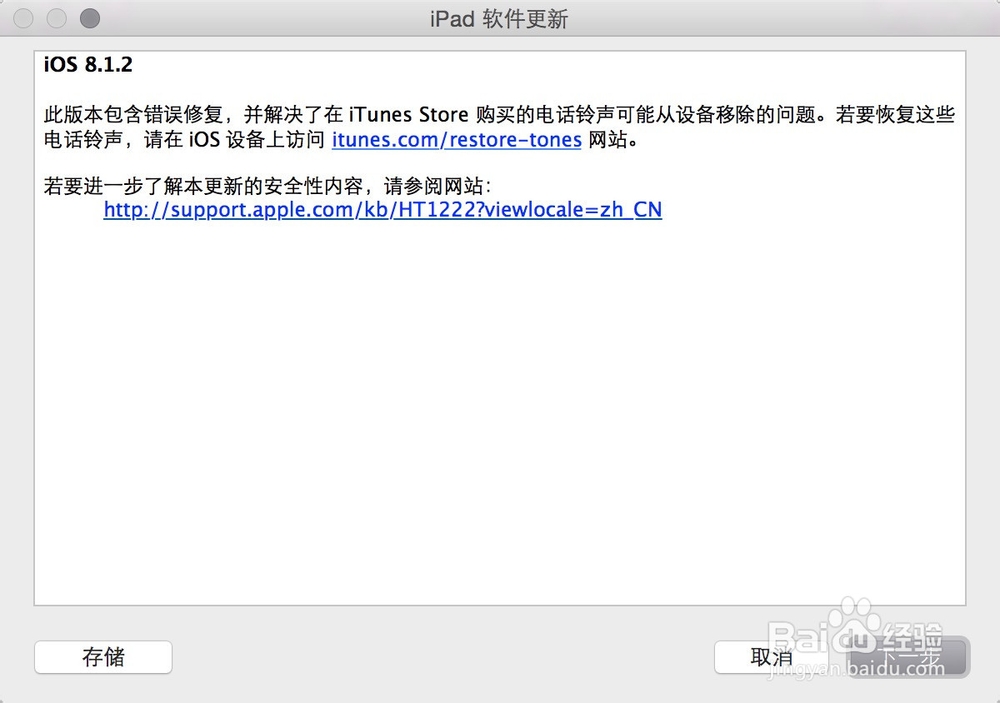 [图]8/9
[图]8/9随后会看到 iTunes 当前正在从苹果更新服务器上下载为恢复 iPad 所需要的固件系统,等待下载完成以后,伟激涛就会自动为 iPad 恢复系统了。
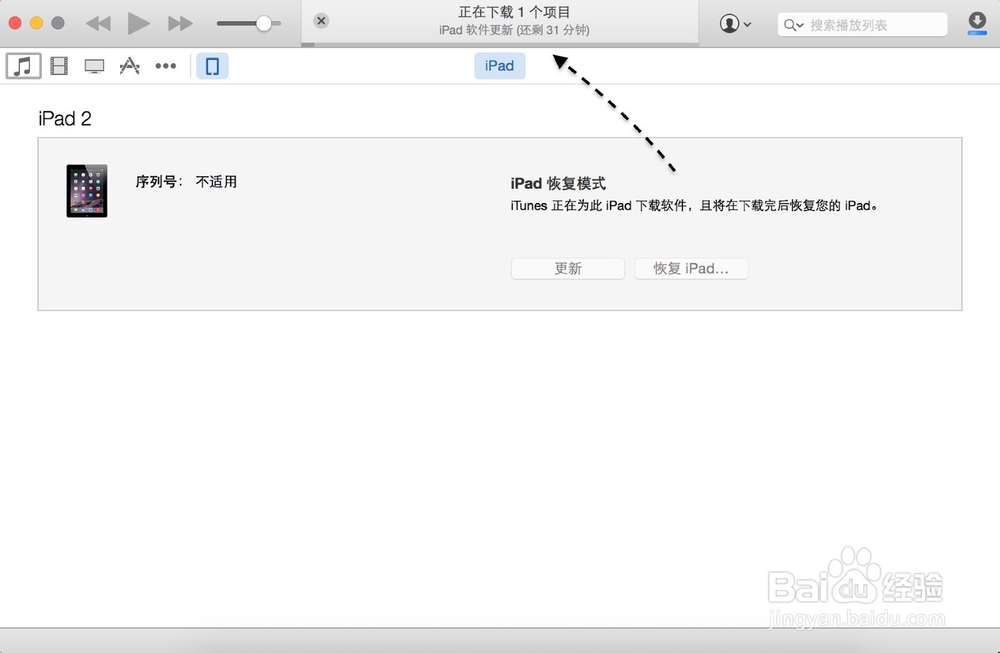 [图]9/9
[图]9/9当 iPad 恢复好以后,会重新进入激活界面,根据提示激活即可。
ipad编辑于2014-12-23,内容仅供参考并受版权保护
经验内容仅供参考,如果您需解决具体问题(尤其法律、医学等领域),建议您详细咨询相关领域专业人士。如需转载,请注明版权!
标题:[视频]iPad已停用如何解锁,ipad已停用怎么解锁 网址:http://www.toutiaojingyan.com/9c69d48fa5420f13c9024ed6.htm
发布媒体:头条经验 作者:数码笨笨

